SD 操作画面を表示するにはオーディオソース選択画面で“SD”を選択します。
本機で録音した曲の操作画面を表示するにはオーディオソース選択画面で“サウンドライブラリ”を選択します。
本機で使用できるSDメモリーカードや記録できるファイルについては、「オーディオ&ビジュアルで使用できるメディア/データについて」(→オーディオ&ビジュアルで使用できるメディア/データについて)をご覧ください。
SD 操作画面を表示するにはオーディオソース選択画面で“SD”を選択します。
本機で録音した曲の操作画面を表示するにはオーディオソース選択画面で“サウンドライブラリ”を選択します。
本機で使用できるSDメモリーカードや記録できるファイルについては、「オーディオ&ビジュアルで使用できるメディア/データについて」(→オーディオ&ビジュアルで使用できるメディア/データについて)をご覧ください。
安全上の配慮から車を完全に停止し、パーキングブレーキをかける、またはシフトレバーをP にいれたときのみ映像をご覧になることができます。(走行中は音声だけになります。)
本機の故障、誤作動または不具合により録音されなかった録音内容、および消失した録音データについては保証できません。
お客様が録音したものは、個人として楽しむなどのほかは、著作権法上、権利者に無断で使用できません。
サウンドライブラリは、自車で録音したデータを自車でのみお楽しみいただく機能です。モデルの異なる他の車で録音したデータは再生できないものがあります。トヨタ販売店にご確認ください。(→SDメモリーカードについて)
再生しているCD の録音を開始します。
録音の設定を変更することができます。(→サウンドライブラリの設定をする)
録音中は、本機の動作が遅くなることがあります。
本機でSD メモリーカードに音楽を録音すると、アーティスト名やジャンルなどの情報を自動で付与しグループ分けしますが、お気に入りの楽曲集(マイベスト)を作成することもできます。また、アルバム情報の編集などをすることができます。(→サウンドライブラリの設定をする)
本機で使用できる音楽ファイル(パソコンで記録した場合)については、「オーディオ&ビジュアルで使用できるメディア/データについて」(→オーディオ&ビジュアルで使用できるメディア/データについて)をご覧ください。
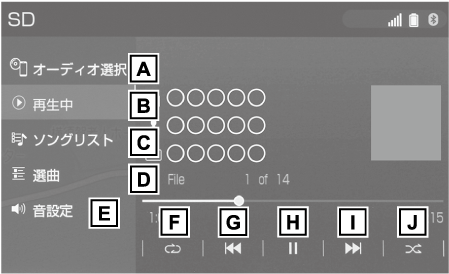
ファイル/トラックを選択すると、再生します。
 を選択すると、ソフトウェアキーボードを使って曲を検索できます。(→文字・数字の入力のしかた)
を選択すると、ソフトウェアキーボードを使って曲を検索できます。(→文字・数字の入力のしかた)
ファイル/トラックはリストに表示されている順に再生されます。そのためリストの表示方法(“アーティスト”、“アルバム”、“フォルダ”、“曲”、“ジャンル”、“作曲者”)を変更すると再生順が変わります。
 を選択すると、ソフトウェアキーボードを使って曲を検索できます。(→文字・数字の入力のしかた)
を選択すると、ソフトウェアキーボードを使って曲を検索できます。(→文字・数字の入力のしかた)
ランダム再生中は再生中のフォルダ/アルバムをリピート再生することはできません。
選択し続けると、早戻しします。手を離すと、その位置から再生します。
選択し続けると、早送りします。手を離すと、その位置から再生します。
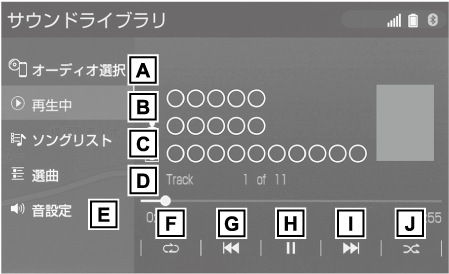
トラックを選択すると、再生します。
 を選択すると、ソフトウェアキーボードを使って曲を検索できます。(→文字・数字の入力のしかた)
を選択すると、ソフトウェアキーボードを使って曲を検索できます。(→文字・数字の入力のしかた)
“マイベスト”は、オリジナルの楽曲集が作成されていないときは選べません。(→お気に入りの楽曲集(マイベスト)を作成する)
トラックはリストに表示されている順に再生されます。そのためリストの表示方法(“アーティスト”、“録音日順”、“ジャンル”、“マイベスト”)を変更すると再生順が変わります。
 を選択すると、ソフトウェアキーボードを使って曲を検索できます。(→文字・数字の入力のしかた)
を選択すると、ソフトウェアキーボードを使って曲を検索できます。(→文字・数字の入力のしかた)
ランダム再生中は再生中のアルバムをリピート再生することはできません。
選択し続けると、早戻しします。手を離すと、その位置から再生します。
選択し続けると、早送りします。手を離すと、その位置から再生します。
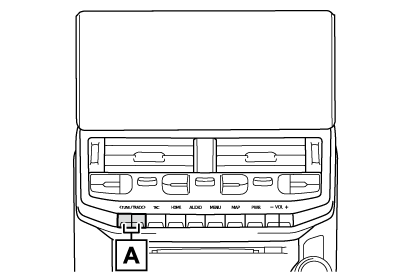
本機で録音したCD の情報がデータベースにない場合、アーティスト名には「NO DATA」、アルバムタイトルには録音した日時、トラックタイトルにはTRACK1、TRACK2…と表示されます。
MP3/WMA/AAC/WAV/FLAC/ALAC/OGG Vorbis ファイルの書き込み状況により、演奏時間が一致しないことがあります。(VBR のFAST UP/DOWN 動作をすると、演奏時間が一致しないことがあります。)
SD メモリーカードにMP3/WMA/AAC/WAV/FLAC/ALAC/OGG Vorbis 以外のファイルを保存した場合、再生するまでに時間がかかったり、MP3/WMA/AAC/WAV/FLAC/ALAC/OGG Vorbis ファイルを表示できないことがあります。
ファイルの中身と一致しない拡張子をファイルにつけると、誤認識して再生してしまい、大きな雑音が出てスピーカーを破損する場合があります。
間違った拡張子をつけないでください。
<間違いの例>
MP3 ではないファイルに、“.mp3” の拡張子をつける
WMA ではないファイルに、“.wma” の拡張子をつける
この項目では、家庭用レコーダーなどでSD メモリーカードに録画した動画ファイルの操作方法を説明しています。
本機で使用できるSD ビデオ規格については、「オーディオ&ビジュアルで使用できるメディア/データについて」(→オーディオ&ビジュアルで使用できるメディア/データについて)をご覧ください。
動画ファイルを再生するには、音楽ファイルの操作画面(→音楽ファイルを再生する)から切り替えます。
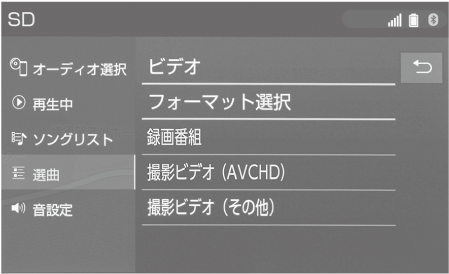

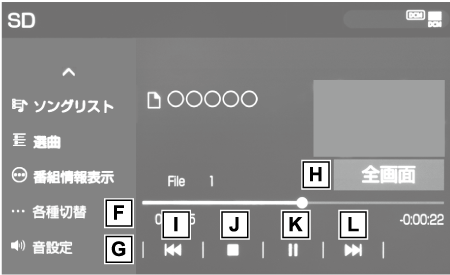
ファイルを選択すると、再生します。
 を選択すると、ソフトウェアキーボードを使ってファイル/番組を検索できます。(→文字・数字の入力のしかた)
を選択すると、ソフトウェアキーボードを使ってファイル/番組を検索できます。(→文字・数字の入力のしかた)
“ビデオ”以外のモードを選択すると、音楽を再生します。
 を選択すると、ソフトウェアキーボードを使ってファイル/番組を検索できます。(→文字・数字の入力のしかた)
を選択すると、ソフトウェアキーボードを使ってファイル/番組を検索できます。(→文字・数字の入力のしかた)
選択し続けると、映像を早戻しします。手を離すと、その位置から再生します。
選択し続けると、映像を早送りします。手を離すと、その位置から再生します。
一時停止中は、選択し続けている間、スロー再生します。
再生中の動画ファイルに二重音声や字幕がある場合、切り替えることができます。
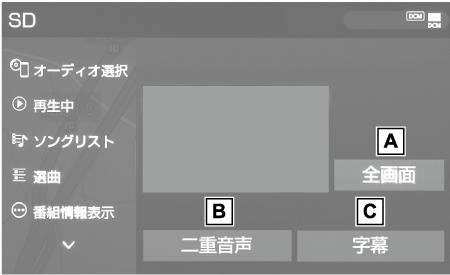
“音声切替” を選択するごとに、音声が切り替わります。
“字幕切替” を選択するごとに、字幕言語が切り替わります。
“字幕消し” を選択すると、字幕が消えます。再度選択すると、表示されます。
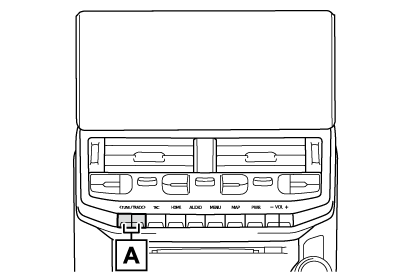
合わせて見られているページ